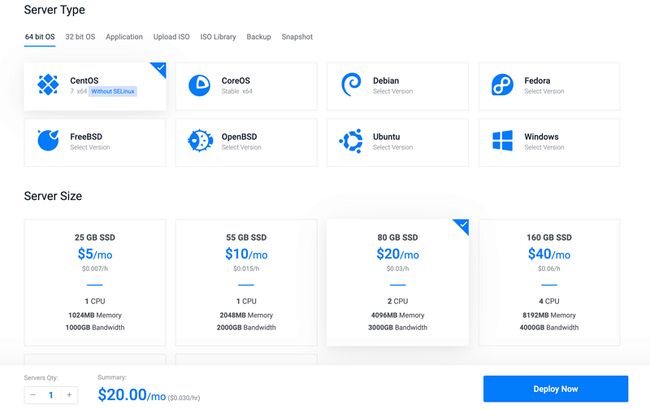在 Vultr 上部署 kubernetest 集群
最近在学习 kubernetest 但是 Google 上有非常多的教程关于如何部署 kubernetes。
原本是想在自己买的 JD 和 HUAWEI 的 ECS 上面部署的,但是折腾了很久无果。无奈还是选用同一个云服务商提供的 ECS,在有 VPC 的条件下部署会更方便。
ECS 配置选择
由于只是学习,笔者就不部署高可用的 k8s 集群了,所以准备一台 Master 和 Node 节点。
由于 Master 至少需要 2 个 CPU 核心。这里选择了 Vultr 上 2 核 4G 内存 配置的 ECS。
Node 节点配置当然是内存越大越好,当然只是处于学习的目的,这里就选择与 Master 相同的配置。
国外的云服务厂商一般是没有带宽限制的,一般是按照流量计算的,这个配置有 3T 的流量是肯定够的。
然后他的收费模式是按小时计算的这个配置 0.03 $ / h 相当于 0.21 ¥ / h,也就是每小时两毛钱!就算你用一天也就四块钱。
笔者打算在学习 k8s 的时候在部署两个实例,不用了直接销毁,岂不美哉。
新用户的话还能免费到账 100 $ ,这里是邀请的连接 Vultr Give $100,要是觉得还不错的话可以试试,笔者是真的觉得他们的服务还不错,所以给他们打个广告。
这里选择两个 CentOS 7 Without SELinux 的实例。
SELinux 是 Linux 下的一个安全相关的软件,为了方便学习和部署,我们直接关闭它,所以选择 Without SELinux 就准备开始部署了。
注意在 Additional Features 处勾选 Enable Private Networking,让 Vultr 为你的服务器分配内网 IP。
设置好两个节点的 HostName 防止待会节点名称冲突。
在 Deploy Now 之前将 Servers Qty 增加为 2 ,这样就不用反复打开部署页面了,直接部署两个实例。
别被这 $20.00 /mo 吓到了,这是每月 $20,我们只需要用完了及时销毁就好,而且新用户赠送的 100$ 可以用很久了。
ECS 环境配置
部署完成两个实例后,就可以在 Instances 列表找到他们。 (考虑到没有使用过云服务的读者,这里笔者讲详细一点。)
在点进这个实例可以在 Overview 找到他的登录账号密码,默认用户是 root。
然后在 Settings 可以看到这两个实例的内网 IP。
这里笔者的两个实例的内网如下:
| 实例 | 核心数 | 内存 | 内网 IP |
|---|---|---|---|
| Master | 2 | 4G | 10.24.96.3 |
| Node | 2 | 4G | 10.24.96.4 |
接下来就正式开始了,不过 ssh 进入系统后还需要做一些准备工作。
K8s 部署准备工作
首先避免不必要的麻烦,先关闭 CentOS 7 的防火墙,因为本身云服务厂商会有安全组,我们也可以通过配置安全组来实现网络安全防护。
systemctl disable firewalld && systemctl stop firewalld若是前面在部署实例的时候没有选择 Without SELinux 这里则需要让容器可以访问主机文件,需要输入以下命令。
# 将 SELinux 设置为 permissive 模式(相当于将其禁用)
setenforce 0
sed -i 's/^SELINUX=enforcing$/SELINUX=permissive/' /etc/selinux/config我们还需要关闭 swap,至于为什么感兴趣可以去搜一下。
swapoff -a确保在 sysctl 配置中的 net.bridge.bridge-nf-call-iptables 被设置为 1。
cat < /etc/sysctl.d/k8s.conf
net.bridge.bridge-nf-call-ip6tables = 1
net.bridge.bridge-nf-call-iptables = 1
EOF
sysctl --system 确保已加载了 br_netfilter 模块。这可以通过运行 lsmod | grep br_netfilter 来完成。要显示加载它,请调用 modprobe br_netfilter。
modprobe br_netfilter
lsmod | grep br_netfilter安装 docker:
yum install -y docker
systemctl enable docker && systemctl start docker笔者已经将上述步骤做成了脚本,可以查看 https://gist.github.com/elfgz...。
为了快速进入下一步可以执行以下命令直接跳过准备操作。
curl https://gist.githubusercontent.com/elfgzp/02485648297823060a7d8ddbafebf140/raw/781c2cd7e6dba8f099e2b6b1aba9bb91d9f60fe2/vultr_k8s_prepare.sh | sh安装 Kubeadm
接下来的步骤可以完全参考官方文档来了,官方文档链接。
# 配置 yum 源
cat < /etc/yum.repos.d/kubernetes.repo
[kubernetes]
name=Kubernetes
baseurl=https://packages.cloud.google.com/yum/repos/kubernetes-el7-x86_64
enabled=1
gpgcheck=1
repo_gpgcheck=1
gpgkey=https://packages.cloud.google.com/yum/doc/yum-key.gpg https://packages.cloud.google.com/yum/doc/rpm-package-key.gpg
EOF
# 安装 kubelet kubeadm kubectl
yum install -y kubelet kubeadm kubectl --disableexcludes=kubernetes
# 启动 kubelet
systemctl enable --now kubelet 由于 Vultr 是国外的云主机,所以我们根本不用考虑 Google 的访问问题,但是如果是国内的主机需要将 yum 源的 repo 修改为以下配置。
cat << EOF > /etc/yum.repos.d/kubernetes.repo
[kuebrnetes]
name=KubernetesRepository
baseurl=http://mirrors.aliyun.com/kubernetes/yum/repos/kubernetes-el7-x86_64/
enabled=1
gpgcheck=0
EOF上述操作的脚本,https://gist.github.com/elfgz...。
curl https://gist.githubusercontent.com/elfgzp/02485648297823060a7d8ddbafebf140/raw/#/vultr_k8s_prepare.sh | sh使用 Kubeadm 创建 k8s 集群
创建 k8s Master 节点
我们首先要在 Master 的实例上执行 kubeadm。但是我们先使用 kubeadm config print init-defaults 来看看它的默认初始化文件。
kubeadm config print init-defaults当然你也可以生成一个配置文件后,指定配置文件进行初始化:
kubeadm config print init-defaults > kubeadm.yaml
# 修改 kubeadm.yml
kubeadm init --config kubeadm.yaml如果初始化失败可以执行以下命令,进行重制:
kubeadm reset
rm -rf $HOME/.kube/config
rm -rf /var/lib/cni/
rm -rf /etc/kubernetes/
rm -rf /etc/cni/
ifconfig cni0 down
ip link delete cni0接下来直接执行 kubeadm init 进行初始化,国内的主机可能需要修改 imageRepository 的配置,来修改 k8s 的镜像仓库。
cat < kubeadm.yaml
apiVersion: kubeadm.k8s.io/v1beta2
kind: ClusterConfiguration
apiServer:
extraArgs:
runtime-config: "api/all=true"
kubernetesVersion: "v1.18.1"
imageRepository: registry.aliyuncs.com/google_containers
EOF
kubeadm init --config kubeadm.yaml 执行完成后,我们会得到以下输出:
Your Kubernetes control-plane has initialized successfully!
To start using your cluster, you need to run the following as a regular user:
mkdir -p $HOME/.kube
sudo cp -i /etc/kubernetes/admin.conf $HOME/.kube/config
sudo chown $(id -u):$(id -g) $HOME/.kube/config
You should now deploy a pod network to the cluster.
Run "kubectl apply -f [podnetwork].yaml" with one of the options listed at:
https://kubernetes.io/docs/concepts/cluster-administration/addons/
Then you can join any number of worker nodes by running the following on each as root:
kubeadm join {你的IP}:6443 --token 3prn7r.iavgjxcmrlh3ust3 \
--discovery-token-ca-cert-hash sha256:95283a2e81464ba5290bf4aeffc4376b6d708f506fcee278cd2a647f704ed55d按照他的提示,我们将 kubectl 的配置放到 $HOME/.kube/config 下,注意每次执行完成 kubeadm init 之后,配置文件都会变化,所以需要重新复制。kubeadm 还会输出 join 命令的配置信息,用于 Node 加入集群。
mkdir -p $HOME/.kube
sudo cp -i /etc/kubernetes/admin.conf $HOME/.kube/config
sudo chown $(id -u):$(id -g) $HOME/.kube/config如果你们是使用 root 用户的话,可以直接利用环境变量指定配置文件:
echo 'export KUBECONFIG=/etc/kubernetes/admin.conf' >> ~/.bashrc
. ~/.bashrc接下来使用 kubectl get nodes 来查看节点的状态:
NAME STATUS ROLES AGE VERSION
master1 NotReady master 6m52s v1.18.1此时的状态为 NotReady 当然这个状态是对的,因为我们还没有安装网络插件。接下来安装网络插件,这里是用的是 Weave 网络插件:
kubectl apply -f "https://cloud.weave.works/k8s/net?k8s-version=$(kubectl version | base64 | tr -d '\n')"还有其他的网络插件可以参考官方文档,Installing a Pod network add-on。
可以通过查看 Pods 状态查看是否安装成功:
kubectl get pods -A
NAMESPACE NAME READY STATUS RESTARTS AGE
kube-system coredns-66bff467f8-br94l 1/1 Running 0 14m
kube-system coredns-66bff467f8-pvsfn 1/1 Running 0 14m
kube-system kube-proxy-b2phr 1/1 Running 0 14m
kube-system weave-net-8wv4k 2/2 Running 0 2m2s如果发现 STATUS 不是 Running 可以通过,kubectl logs 和 kubectl describe 命令查看详细的错误信息。
kubectl logs weave-net-8wv4k -n kube-system weave
kubectl logs weave-net-8wv4k -n kube-system weave-npc
kubectl describe pods weave-net-8wv4k -n kube-system 此时的 Master 节点状态就变为 Ready 了。
NAME STATUS ROLES AGE VERSION
master1 Ready master 6m52s v1.18.1部署 Node 节点
部署 Node 节点同样需要「准备阶段」的工作,这里就不一一讲解了,直接执行脚本:
curl https://gist.githubusercontent.com/elfgzp/02485648297823060a7d8ddbafebf140/raw/781c2cd7e6dba8f099e2b6b1aba9bb91d9f60fe2/vultr_k8s_prepare.sh | sh
curl https://gist.githubusercontent.com/elfgzp/02485648297823060a7d8ddbafebf140/raw/781c2cd7e6dba8f099e2b6b1aba9bb91d9f60fe2/vultr_k8s_install_kubeadm.sh | sh我们需要执行 kubeadm 在 Master 节点初始化后输出的 join 命令。如果不记得了,可以通过在 Master 执行以下命令重新获得 join 命令。
kubeadm token create --print-join-command
kubeadm join {你的IP}:6443 --token m239ha.ot52q6goyq0pcadx --discovery-token-ca-cert-hash sha256:95283a2e81464ba5290bf4aeffc4376b6d708f506fcee278cd2a647f704ed55d若加入时出现问题同样可以使用 kubeadm rest 来重置。
kubeadm reset当然 join 命令也是可以提供配置文件的,我们只需要在 Node 上执行以下命令就可以生成默认配置文件了。
kubeadm config print join-defaults > kubeadm-join.yaml
kubeadm join --config kubeadm-join.yaml然后再次通过 kubectl 查看 nodes 状态,如果希望在 Node 节点上执行的话,需要将 Master 上的 /etc/kubernetes/admin.conf 复制到 Node 节点上。
接下来我们验证 Node 的状态为 Ready 则加入成功:
kubectl get nodes
NAME STATUS ROLES AGE VERSION
master1 Ready master 6m52s v1.18.1
node1 Ready 29s v1.18.1 总结
以上就是在 Vultr 上使用 kubeadm 部署 k8s 集群的所有过程啦,当然也是踩了很多坑。特别是想在不同的云主机上部署,最终还是选择使用同一个云服务商的 ECS。
参考文档
Kubernetes权威指南:从Docker到Kubernetes实践全接触(第4版)
本文由博客一文多发平台 OpenWrite 发布!